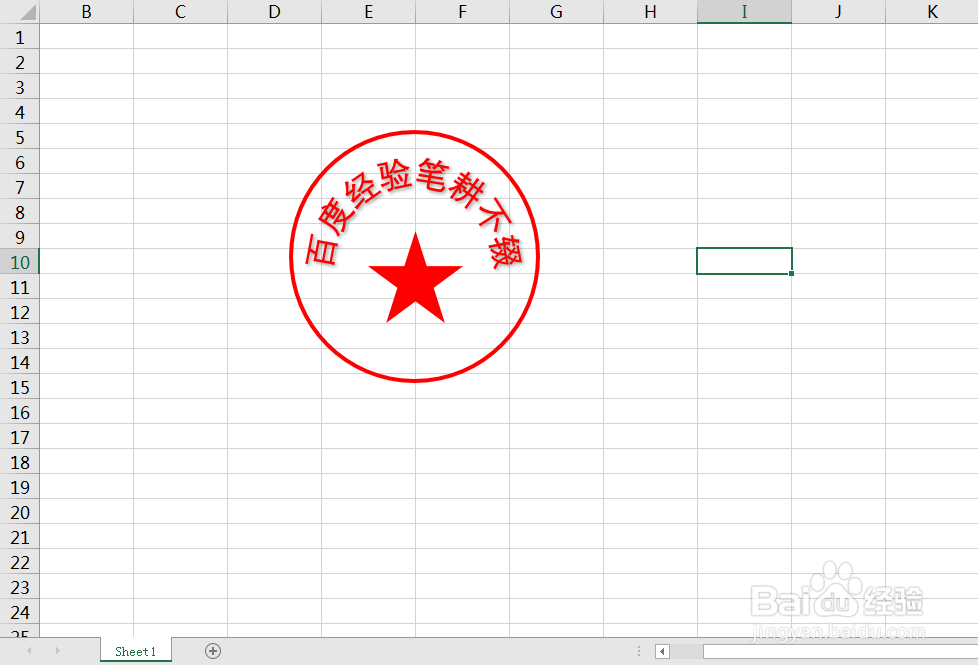如何使用Excel表格制作电子公章
1、制作一个圆形:点击【插入】-【插图】-【形状】,选择基本形状中的椭圆,长按【Shift+椭圆】,能够画出一个正圆形;
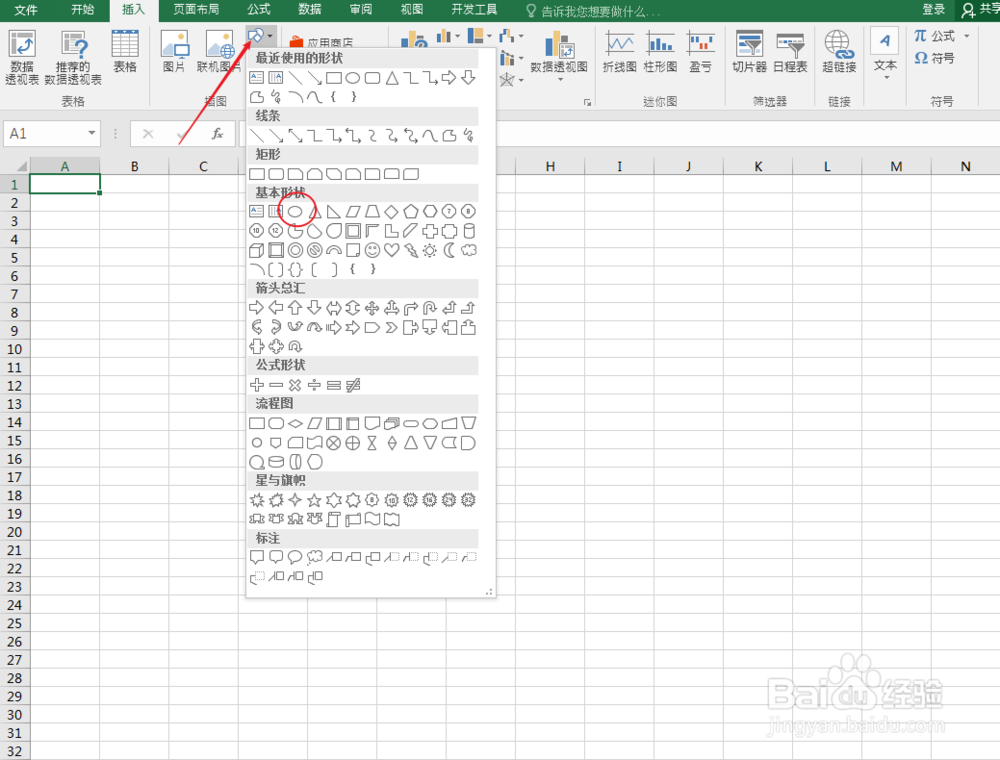
3、修改图形边框样式:选中圆形,点击【格式】-【形状样式】-【形状轮廓】,修改填充颜色为红色,修改轮廓粗细为1磅;
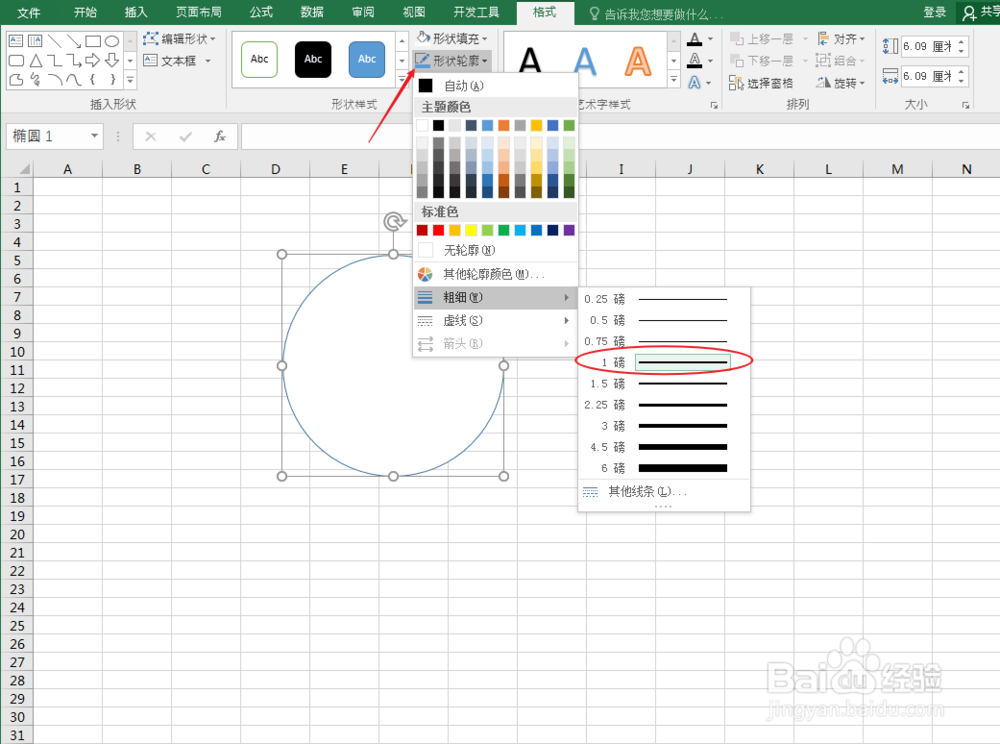
5、修改文本样式:选中文本,点击【开始】-【字体】,修改字体颜色为红色;然后选中文字,点击【格式】-【艺术字样式】-【文字效果】-【转换】,选择【跟随路径】下的【上弯弧】;
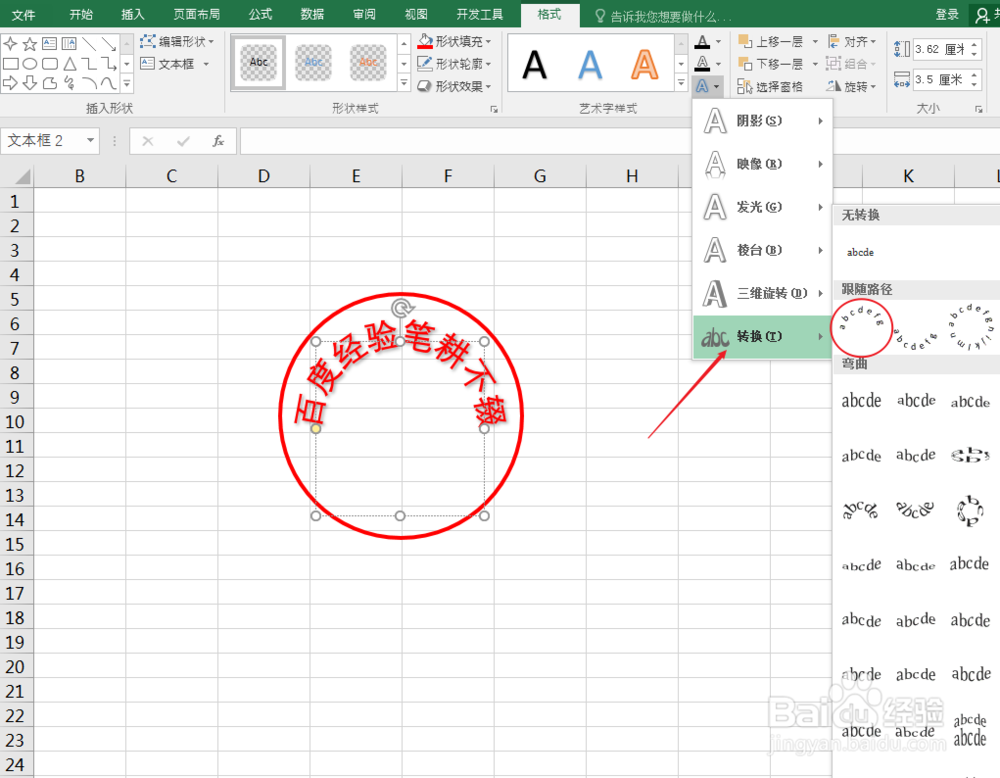
7、制作完毕的电子印章效果如下所示,大家可以根据自己的需求再进行细微调节。